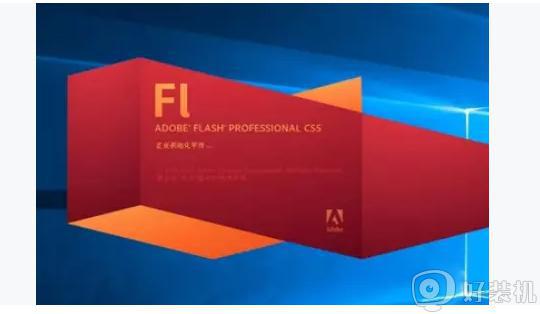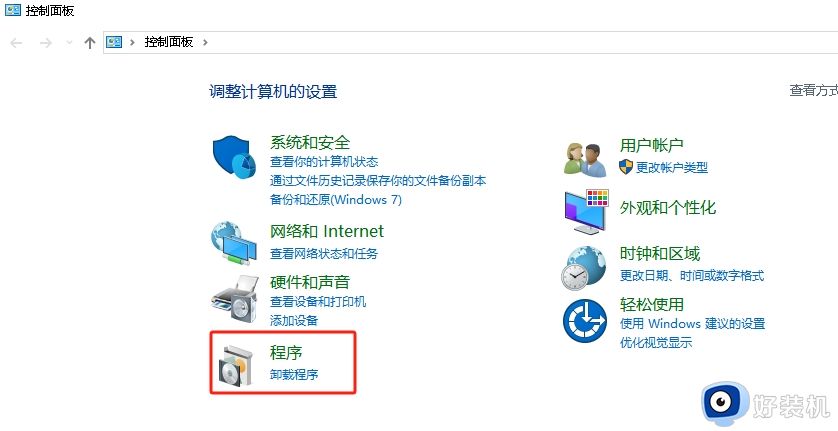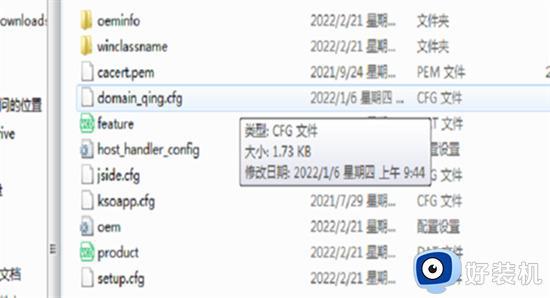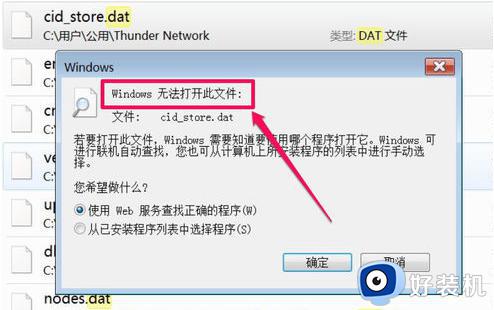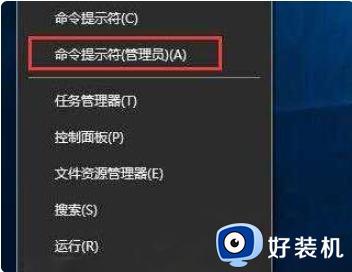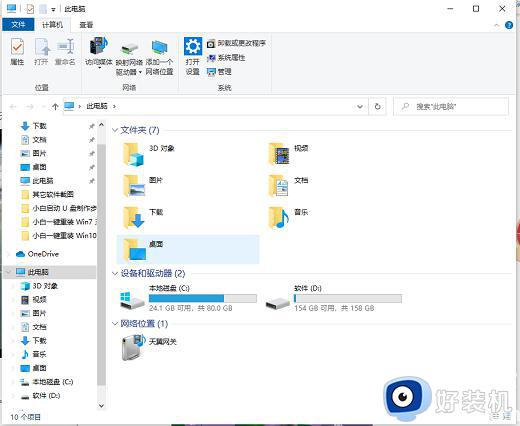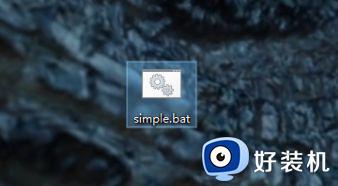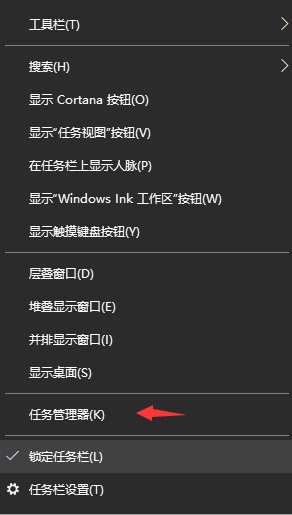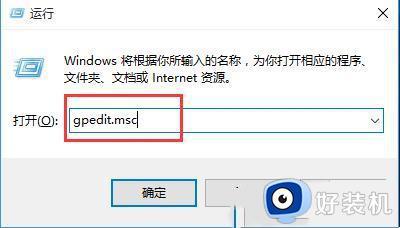Win10电脑怎样打开stp文件 win10 stp文件用什么打开
时间:2021-05-29 16:21:00作者:huige
近日有win10正式版系统用户接收到小伙伴发来的一个stp文件,可是双击之后却发现打不开,很多人可能还不知道怎样打开stp文件吧,只要有绘图软件就可以打开了,现在就跟随小编一起来看看win10 stp文件用什么打开吧,希望可以帮助到大家。
具体方法:
1.打开AutoCAD,点击插入>>输入。
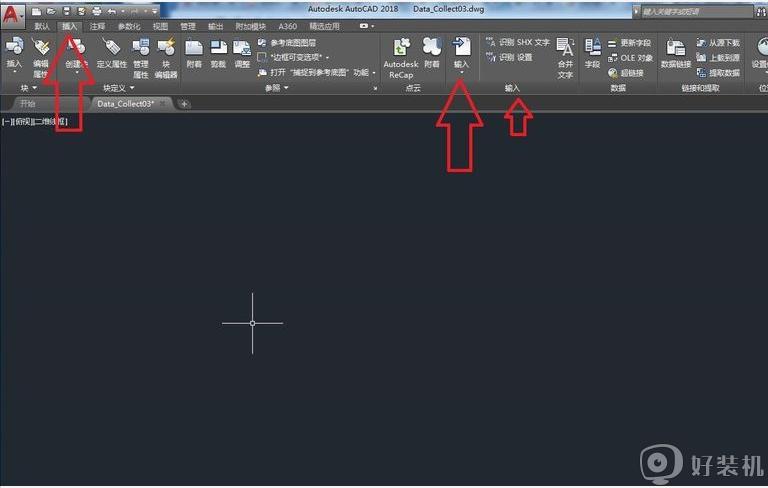
2.选择输入面板中的输入。

3.选择需要打开的stp文件。
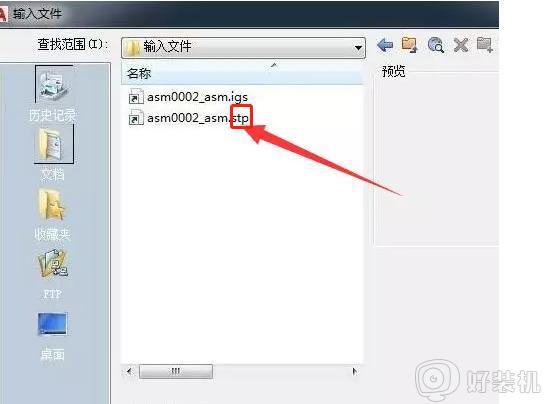
4.若出现正在后台处理输入作业窗口,将其关闭。
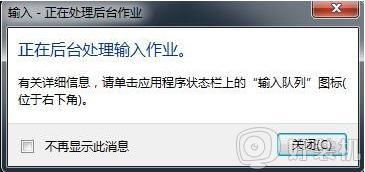
5.此时右下角就会出现转换文件路径,点击即可打开。
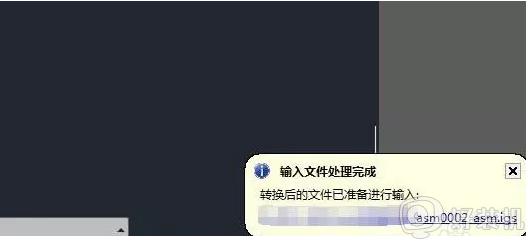
上面就是Win10电脑怎样打开stp文件的详细步骤,是不是很简单呢,只要安装绘图软件即可成功打开,大家赶紧试试吧。